Observação
O acesso a essa página exige autorização. Você pode tentar entrar ou alterar diretórios.
O acesso a essa página exige autorização. Você pode tentar alterar os diretórios.
Este artigo apresenta a Etapa 6 da série de tutoriais Trabalhar com Python no Visual Studio.
O Git é um sistema de controle de versão que ajuda você a controlar as alterações em seus arquivos de código e projetos. Ao armazenar seus arquivos de projeto do Python no Git, você pode permitir que vários desenvolvedores contribuam para seus arquivos e mantenham a integridade do projeto ao longo do tempo.
Nas etapas anteriores deste tutorial, você cria um aplicativo Python e faz várias alterações no código. Na Etapa 6, você pode adicionar seu aplicativo a um repositório Git. Você explora como trabalhar com ferramentas do Git no Visual Studio para fornecer controle do código-fonte para seus projetos do Python.
Na Etapa 6 do tutorial, você aprenderá a:
- Usar ferramentas do Git no Visual Studio
- Adicionar um aplicativo Python a um repositório Git
Pré-requisitos
Um projeto de aplicativo Python que tem um arquivo Python (.py) com código criado na etapa 2 do : gravar e executar o código python.
Embora não seja necessário prosseguir com esta etapa, examine as instruções na Etapa 3, Etapa 4 e Etapa 5 deste tutorial para um fluxo de trabalho do Python de ponta a ponta no Visual Studio.
Adicionar controle do código-fonte do Git
Agora que você tem um aplicativo, convém adicioná-lo a um repositório Git. O Visual Studio facilita esse processo com as ferramentas do Git que você pode usar diretamente do IDE.
Dica
O Git é o sistema de controle de versão moderno mais usado. Se você é um desenvolvedor profissional ou está aprendendo a codificar, o Git pode ser muito útil. Se você é novo no Git, o site https://git-scm.com/ é um bom lugar para começar. Você pode encontrar roteiros, um livro online popular e vídeos do Git Basics.
Para associar seu código ao Git, comece criando um novo repositório Git no qual seu código está localizado:
Na barra de status no canto inferior direito do Visual Studio, selecione Adicionar ao Controle do Código-Fontee selecione Git.

Na caixa de diálogo Criar um repositório Git, entre no GitHub:
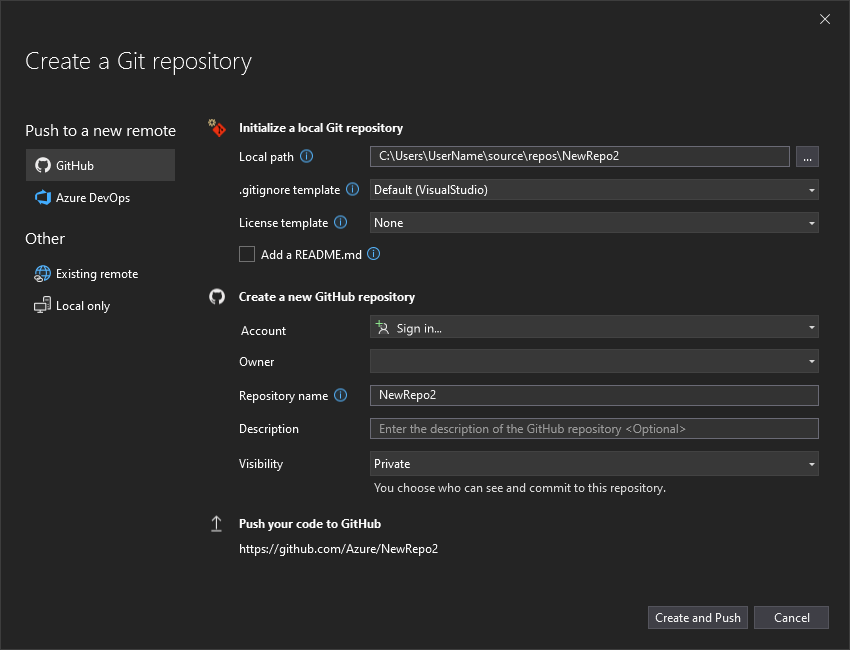
O nome do repositório é preenchido automaticamente com base no local da pasta. Seu novo repositório é privado por padrão, o que significa que você é o único que pode acessá-lo.
Dica
Se o repositório é público ou privado, é melhor ter um backup remoto do código armazenado com segurança no GitHub. Mesmo que você não esteja trabalhando com uma equipe, um repositório remoto disponibiliza seu código para você em qualquer computador.
Selecione Criar e Enviar por Push. Depois de criar o repositório, você verá os detalhes de status na barra de status:

Usar ações do Git no Visual Studio
Aqui está um breve resumo das ações do Git disponíveis na barra de status do Visual Studio:
As setas para cima/para baixo mostram quantos commits de saída e de entrada estão no seu branch atual. Você pode usar esse ícone para efetuar pull de qualquer commit de entrada ou efetuar push de commits de saída.
Para exibir um commit específico, selecione a seta para cima/para baixo e, em seguida, selecione Ver Entrada/Saída.
O Lápis mostra o número de alterações não confirmadas no código. Você pode selecionar este ícone para ver essas alterações na janela de alterações do Git .
O menu Git fornece ferramentas para ações de repositório em seus arquivos. Você pode usar o git fetch, pull, push e sincronização para controle de versão no Visual Studio.
Para obter mais informações sobre como usar o Git com seu aplicativo, consulte Sobre o Git no Visual Studio.
Revisão do tutorial
Parabéns por concluir este tutorial sobre Python no Visual Studio.
Neste tutorial, você aprendeu a:
- Crie projetos e exiba o conteúdo de um projeto.
- Use o editor do Visual Studio e execute um projeto.
- Use a janela Interativa para Python para desenvolver um novo código e copiar facilmente esse código para o editor.
- Execute um programa concluído no Depurador do Visual Studio.
- Instale pacotes e gerencie ambientes do Python.
- Trabalhe com o código em um repositório Git.